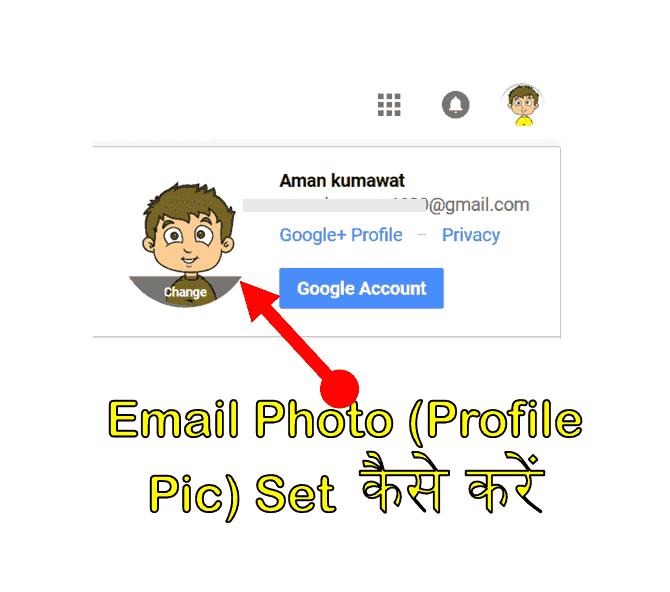Email पर Photo [Profile Picture] कैसे लगाये | Set/Change कैसे करें. हम सभी के पास Email id(Gmail Account) तो होगा. लेकिन Email ID के profile पर कुछ लगा हुआ नही होता हैं. जो बिलकुल भी अच्छा नहीं लगता हैं. हमने पिछले पोस्ट में बताया था. Email और gmail एक ही हैं. लेकिन Email से किसी को मेल भेजा जाता हैं. और Gmail से Google Drive, Google Play Store, Youtube और भी बहुत कुछ उपयोग करने के लिए किया जाता हैं. Facebook or WhatsApp पर अपनी अच्छी से अच्छी Photo लगाते हैं. ताकि लोग हमारी Photo से पहचान सके.
इसी तरह हम Email Account पर भी Photo (Profile Picture) set कर सकते हैं. अगर आप किसी को Email भेजते हैं. तब आपकी Profile Photo भी दिखाई देगी. लेकिन बहुत कम लोगों को इसके बारे में पता नहीं होता है. अगर Gmail Account नहीं है. उसके लिए यह पोस्ट पढ़िए, How To Create New Gmail Account in Hindi? चलिए अब हम बात करते हैं. अपनी Email पर profile Photo कैसे लगाए जाते हैं? या Gmail पर Photo सेट या Change कैसे करें? नीचे Mobile और Computer दोनों तरीके से बताया गया है. पोस्ट को पूरा ध्यान से पढ़े और समझे-
Email पर Photo कैसे डाले या कैसे लगाये? (Mobile Phone से)
1. सबसे पहले अपना मोबाइल फ़ोन में Gmail App को खोले. (एंड्राइड मोबाइल फ़ोन में) जैसे निचे स्क्रीनशॉट में देख सकते हैं।
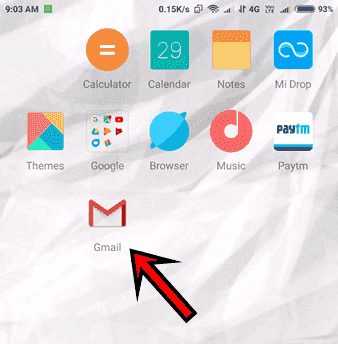
2. Gmail App खोलने के बाद Settings में जाना होगा। settings का आप्शन Gmail के सबसे निचे भाग में मिलेगा। निचे स्क्रीनशॉट देखे-
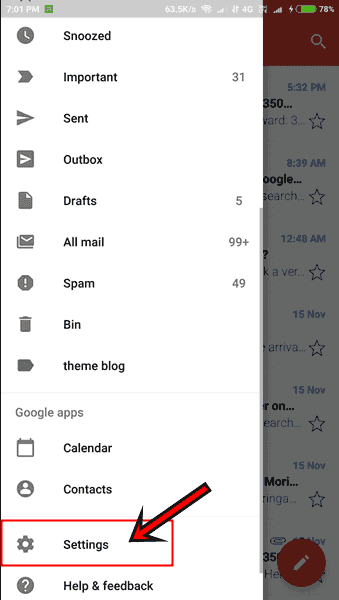
3. इसके बाद आपको Gmail अकाउंट दिखाई देगा. अगर आपने केवल एक ही Gmail अकाउंट Add किया हैं. तो आपको एक ही gmail अकाउंट show होगा. आपको जिस Gmail में Photo सेट करना है उस Gmail को सेलेक्ट कर लीजिए. जैसे नीचे स्क्रीनशॉट में देख सकते हैं-
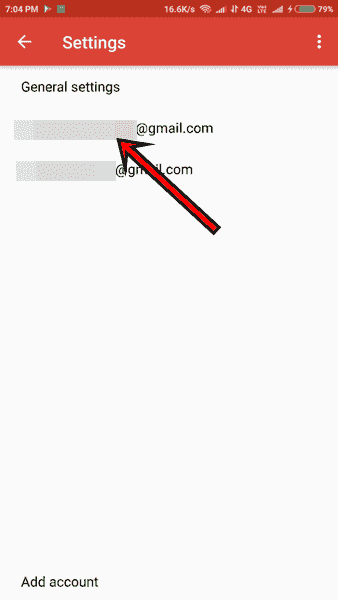
4. इसके बाद Manage your Google Account लिखा हुआ दिखाई देगा. उस पर क्लिक कर दीजिये.
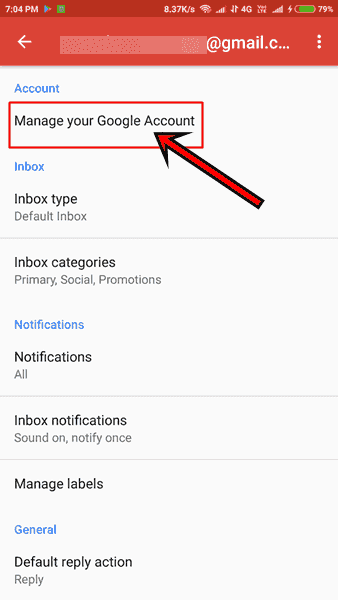
5. फिर वहां आपको Profile Photo Set का विकल्प मिलेगा. अपनी profile पर क्लिक कर दीजिये और Set Profile Photo को सेलेक्ट कर दीजिये.
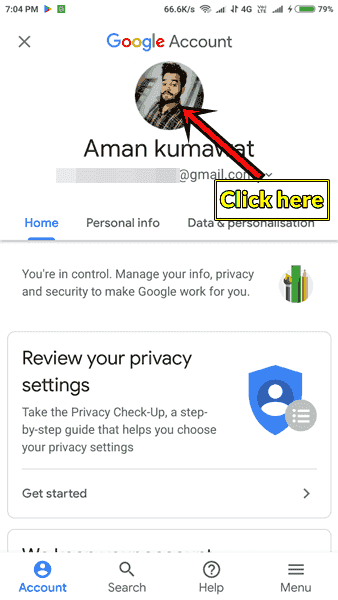
6. इसके बाद आपको profile Photo सेट करने के लिए 2 विकल्प मिलेगे. (1). Take photo, (2) Choose Photo. Take Photo से सीधा कैमरा से Photo ले सकते हैं. दूसरा Choose Photo से अपने फ़ोन की गैलरी में से लगा सकते हैं.

7. दोनों में से किसी भी आप्शन से Photo सेलेक्ट करने के बाद क्रॉप का आप्शन मिलेगा. अपनी Photo अपने अनुसार Photo को क्रॉप कर लीजिये. और last में Accept का बटन दबा दीजिये.
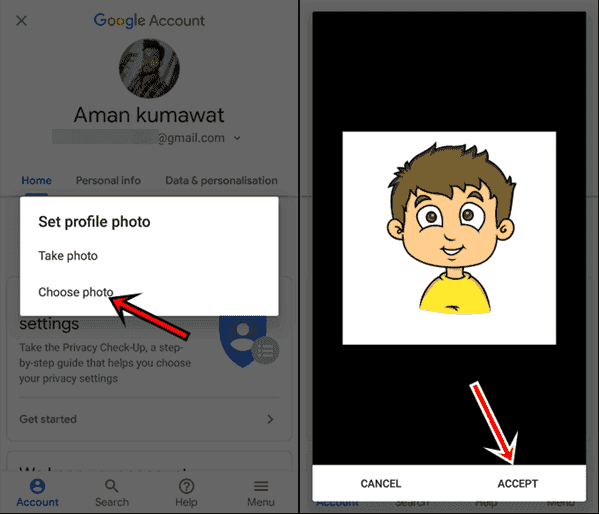
जैसे ही Accept का बटन दबायेगे. आपकी gmail Account पर Profile Photo Set हो जायेगा. इस प्रकार आप चाहे तो profile Photo को हटाकर न्यू Photo भी सेट कर सकते हैं. बार बार Change या update कर सकते हैं. मुझे उम्मीद हैं, Gmail पर Photo कैसे लगाये? Profile Picture (Image) कैसे Set या change करे? यह आपको समझ गये होगे.
- Email ID कैसे Recover करें (Gmail ID/Account Recovery in Hindi)
- How To Make Email ID [Gmail Account] in Hindi (मोबाइल फ़ोन से बनाये)
- Email से Photo कैसे भेजे Send करें image/File/Document
Gmail Account पर Profile Photo या image Change या Set कैसे करें (Computer से)
अपनी Gmail अकाउंट पर Profile Photo सेट करना या चेंज Computer या लैपटॉप से भी कर सकते हैं. तो चलिए शुरू करते हैं. Email पर अपनी Photo या Image कैसे लगाते हैं?
1.सबसे पहले कंप्यूटर या लैपटॉप में इन्टरनेट ब्राउज़र को खोले. जैसे:- Chrome, Mozilla Firefox, Internet Explorer
2. उसमे Gmail.com लिखकर सर्च करें. ईमेल आईडी का यूजरनेम और पासवर्ड डालकर लॉगइन कर लीजिए.
3. राइट साइड में ऊपर अपनी प्रोफाइल पर क्लिक कीजिए. (जैसा कि नीचे स्क्रीनशॉट दिखाया गया है)
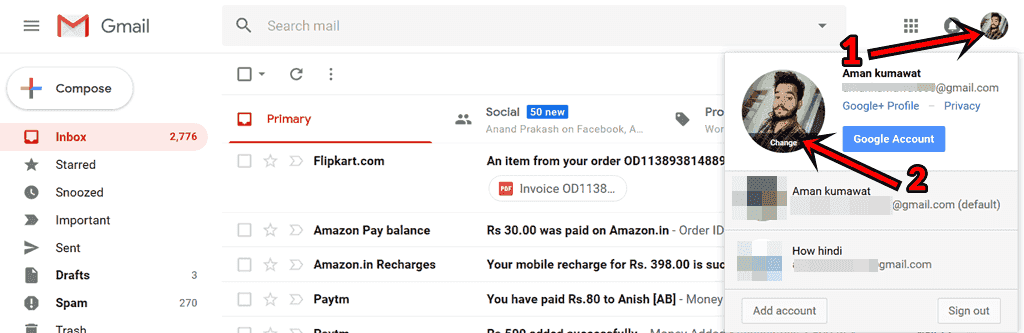
4. इसके बाद Photo लगाने के लिए “Select a photo from your computer” पर क्लिक कर दीजिये. और कंप्यूटर में से अपनी पसंद की फोटो को सेलेक्ट कर लीजिये.
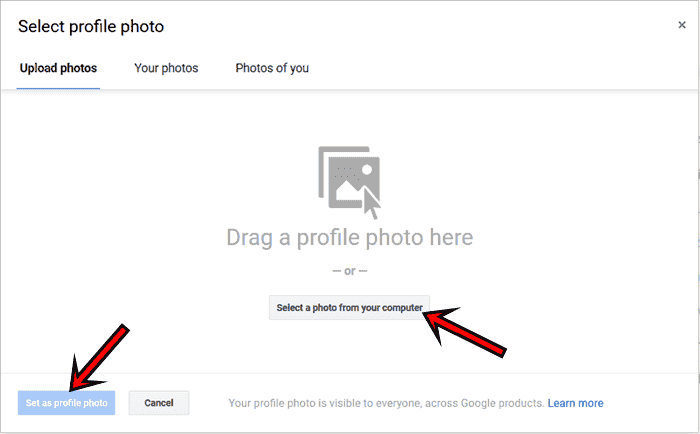
5. last में Set as profile photo पर क्लिक कर दीजिये।
- Email ID Check करना हैं [Gmail Account कैसे Check करते हैं?
- Photo बनाने वाला Apps (For Android Mobile Phone)
- Create New email account in Hindi [Gmail ID कैसे बनाये और mail भेजे]
Gmail Id पर Photo या image सेट या चेंज कैसे करें? यह आपने सिख लिया होगा। तो इस प्रकार अपनी Email ID पर Photo डाल सकते हैं. अगर आपके मन में कोई सवाल हैं। तो निचे कमेंट करके सवाल जरुर पूछ सकते हैं।